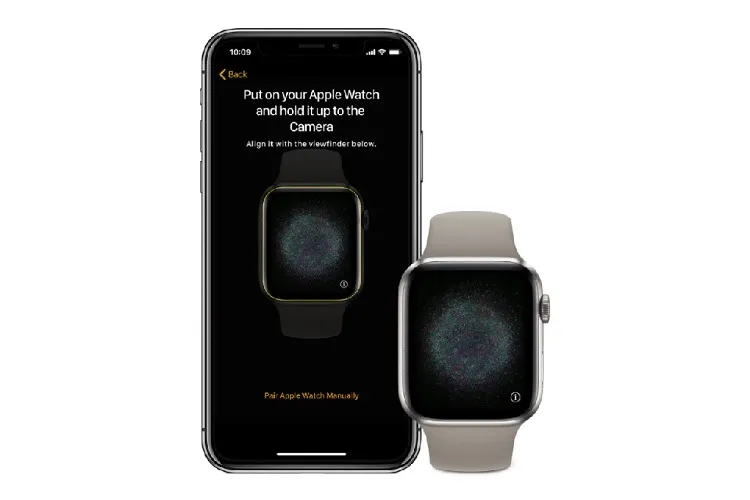Để chuyển một Apple Watch sang iPhone khác, bạn sẽ cần hủy ghép cặp của Apple Watch đó với iPhone cũ, reset Watch rồi mới có thể ghép Watch với iPhone mới.
Trong bài này sẽ hướng dẫn bạn chi tiết từng bước cài đặt và thiết lập để chuyển Apple Watch từ iPhone này sang iPhone khác.
Bạn đang đọc: Cách để chuyển Apple Watch từ iPhone này sang iPhone khác
Xóa ghép cặp và các thông tin Apple Watch trên điện thoại cũ
Cách hủy ghép cặp của Apple Watch với iPhone cũ
Bước 1: Chuẩn bị thiết bị
Hãy đảm bảo Apple Watch và iPhone đều đã được sạc đủ pin và đang ở gần nhau. Quá trình hủy ghép cặp sẽ xóa hết toàn bộ dữ liệu và những cài đặt của bạn trên Watch, từ đó sẽ thuận tiện cho việc bán lại, tặng hoặc bỏ hơn.
Về phần thông tin cá nhân của bạn, Apple sẽ tạo một bản backup dữ liệu của Watch và lưu trữ nó trên iCloud. Nếu bạn đổi sang Apple Watch mới, chỉ cần đăng nhập lại bằng tài khoản cũ thì dữ liệu sẽ được chuyển sang Watch mới, bạn sẽ không mất thứ gì quan trọng cả.
Bước 2: Chọn đúng Watch trong ứng dụng Apple Watch
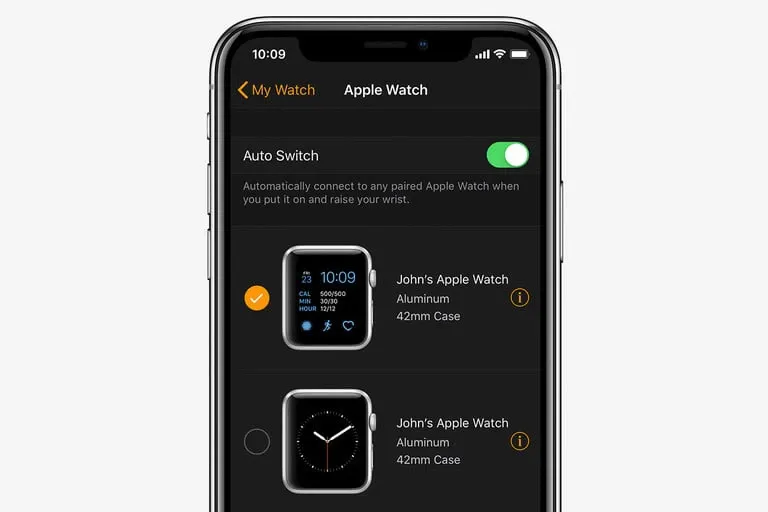
Khi đã sẵn sàng, hãy mở ứng dụng Apple Watch trên iPhone – đây là nơi bạn dùng để quản lí các cài đặt trên Watch. Chọn tab My Watch để xem tất cả những Watch đang được kết nối với iPhone. Nhấn vào Watch mà bạn đang muốn hủy ghép cặp (Nếu bạn chỉ có kết nối với một Watch thì sẽ đỡ phải sợ lẫn lộn hơn).
Bước 3: Hủy ghép cặp Apple Watch và xác nhận
Như hình trên bước 2, bạn sẽ thấy một biểu tượng hình chữ i trong vòng tròn, cạnh tên Watch. Nhấn vào đó, và bạn sẽ được đưa đến màn hình như bên dưới.
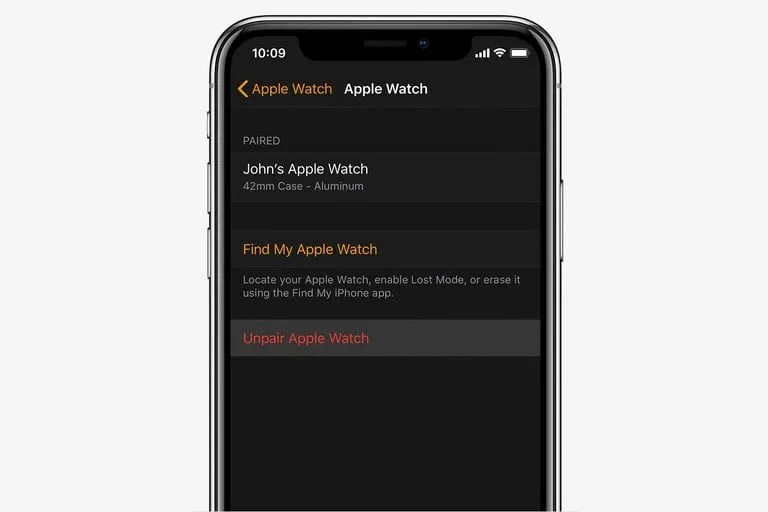
Ở đây, bạn có 2 lựa chọn là Find My Apple Watch để tìm Watch đang bị lạc mất, hoặc Unpair Apple Watch để hủy ghép cặp. Nhấn vào Unpair Apple Watch, rồi nhập vào Apple ID và mật khẩu.
Bước 4: Cân nhắc sao lưu dữ liệu
Nếu Apple Watch của bạn thuộc Series 3 trở đi và là mẫu Cellular (Apple Watch có 2 mẫu là GPS và GPS+Cellular), bạn sẽ có thể cần lưu lại dữ liệu cellular. Nếu không có, bạn có thể bỏ qua bước này. Nhưng nếu có, ứng dụng sẽ hỏi bạn có muốn giữ lại phần dữ liệu này không hay là xóa đi.
Nếu bạn định ghép cặp Watch này với một iPhone khác thì bạn nên lưu lại.
Nếu bạn định mua Watch mới và muốn dùng phần dữ liệu này với Watch mới, bạn cũng nên lưu lại.
Chỉ khi bạn định nghỉ dùng hẳn Apple Watch thì hãy xóa dữ liệu cecllular.
Ngoài ra nếu bạn không định dùng lại phần dữ liệu này và cho người khác chiếc Watch cũ này của mình, hãy nhắc họ hủy phần miêu tả dữ liệu cellular của bạn.
Cách hủy ghép cặp nếu điện thoại bạn dùng không phải iPhone
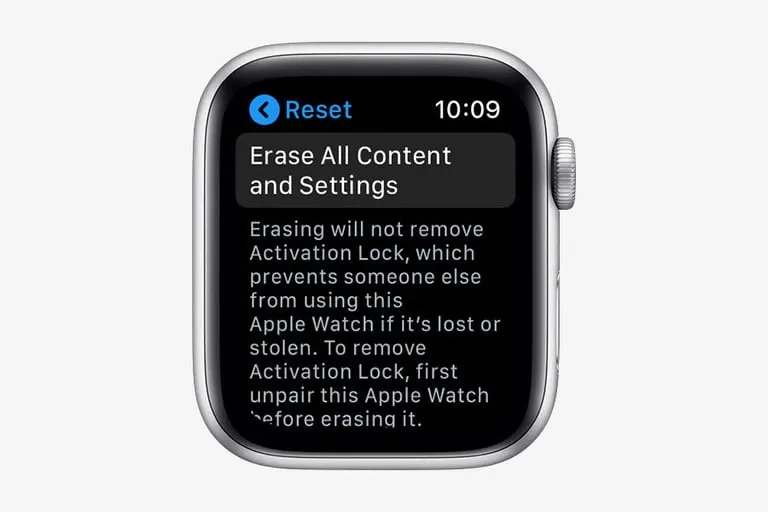
Nếu bạn không có iPhone hoặc không thể mở ứng dụng Apple Watch trên điện thoại khác, bạn vẫn có thể xóa dữ liệu Apple Watch bằng cách dưới đây. Bất lợi duy nhất là nó sẽ không xóa Activation Lock cho bạn, và bài viết cũng sẽ giải thích phần này ở bước cuối cùng.
Bước 1: Trên Apple Watch, vào phần Settings → General → Reset
Bước 2: Thông báo Erase All Content and Settings sẽ hiện lên để xác nhận việc reset
Bước 3: Bạn sẽ phải xử lí vài vấn đề sao lưu dữ liệu ở phần này. Nếu bạn không muốn dùng dữ liệu cellular với chiếc Watch này nữa thì hãy xóa đi. Sau đó xác nhận bạn muốn xóa tất cả nội dung. Điều này sẽ hủy ghép cặp Watch của bạn và đưa mọi cài đặt về lại như mặc định
Bước 4: Apple Watch của bạn đã được reset, tuy nhiên Activation Lock – tính năng ngăn người khác sử dụng Watch của bạn nếu nó bị mất hoặc lấy trộm – vẫn còn bật, và bạn cần phải tắt nó đi nếu muốn đưa cho người khác sử dụng.
Dùng máy tính để vào trang web iCloud.com, rồi đăng nhập. Click vào Find iPhone → All Devices rồi chọn tên Apple Watch. Click vào Remove from Account là xong.
Cách xử lí khi không còn iPhone cũ
Trong trường hợp chiếc iPhone cũ được dùng để kết nối với Apple Watch hiện đã không còn, cách giải quyết duy nhất của bạn đó là reset Apple Watch.
Bước 1: Trên Apple Watch, nhấn nút Digital Crown ở bên cạnh thân đồng hồ để mở menu ứng dụng.
Bước 2: Trong menu, nhấn vào biểu tượng bánh răng để mở Settings (Cài đặt) rồi chọn General (Cài đặt chung).
Bước 3: Kéo xuống dưới cùng của danh sách, nhấn chọn Reset rồi chọn tiếp Eraser All Content and Settings (Xóa toàn bộ dữ liệu và cài đặt).
Bước 4: Nhập mật khẩu của Apple Watch để xác nhận và reset đồng hồ.
Tìm hiểu thêm: Bỏ ngay những thói quen xấu này nếu không muốn điện thoại hỏng nhanh hơn
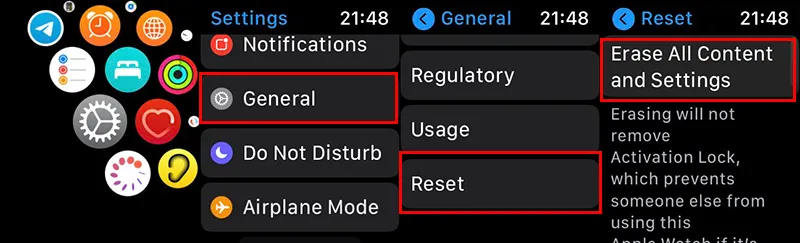
Sau khi reset xong, Apple Watch sẽ về lại trạng thái giống như lúc mới mua và đã sẵn sàng để ghép gặp với một iPhone mới.
2. Kết nối Apple Watch với iPhone mới
Thông thường với một chiếc Apple Watch đang trong trạng thái hoàn toàn mớ, bạn chỉ cần đặt đồng hồ gần iPhone thì trên iPhone sẽ tự động nhảy ra khung thông báo Use your iPhone to set up this Apple Watch (Dùng iPhone của bạn để thiết lập Apple Watch này). Lúc này bạn chỉ cần nhấn vào Continue rồi làm tiếp theo các hướng dẫn hiện ra trên màn hình để hoàn tất ghép Apple Watch với iPhone mới.
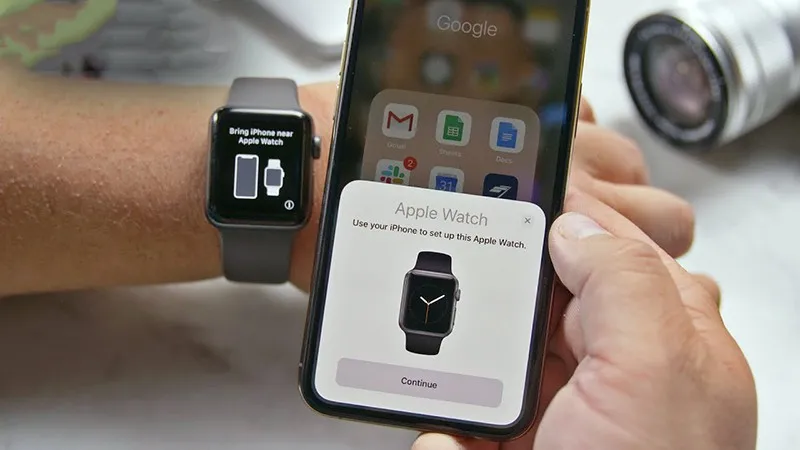
Trong trường hợp các thiết bị không tự động kết nối với nhau, bạn vào iPhone mở ứng dụng Watch, nhấn chọn Start Pairing → Set up for myself.
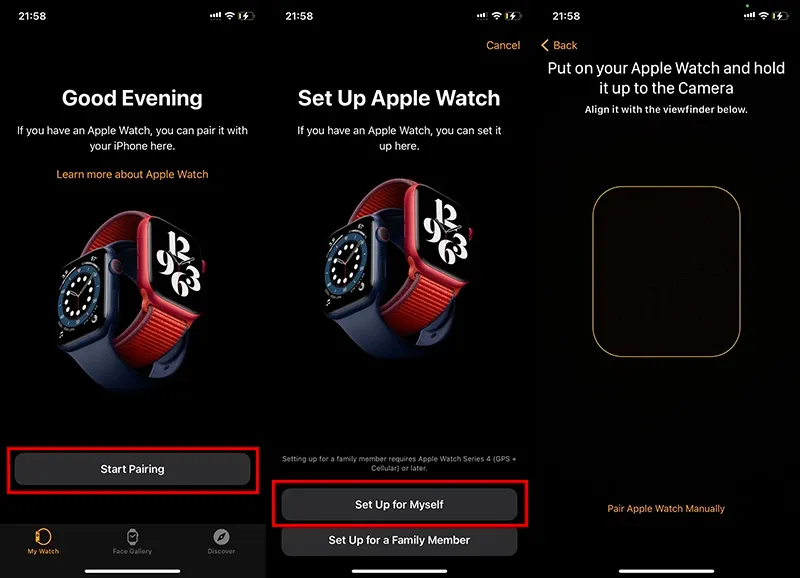
Lúc này bạn chỉ cần đưa Apple Watch ra trước camera của iPhone sao cho Watch nằm vừa với khung trên màn hình, iPhone sẽ tự động quét rồi nhận dạng và kết nối với Watch.
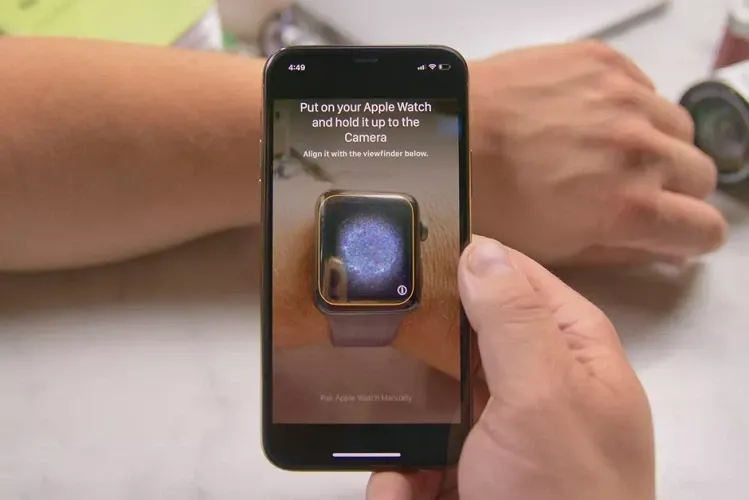
>>>>>Xem thêm: Hướng dẫn tải về và sử dụng Chrome trên iPhone
Chúc bạn thành công.
Nguồn: digitaltrends